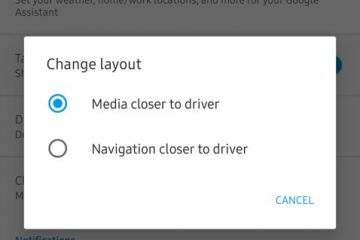Utilisez ce magnifique nouvel effet pour créer un effet multicouche sur vos fonds d’écran de l’écran de verrouillage.
iOS 16 est enfin disponible au public. La dernière itération propose de nombreux changements visuels pour l’écran de verrouillage, pour la toute première fois. Avec des fonctionnalités de personnalisation telles que plusieurs fonds d’écran d’écran de verrouillage, des polices et des couleurs modifiables, des widgets et des liens de mise au point, iOS 16 est rempli à ras bord pour expérimenter la personnalisation.
Mais l’une des fonctionnalités que les gens attendaient le plus était le nouvel effet multicouche qu’Apple a présenté de manière prédominante à la WWDC cette année. Surnommé l’effet de profondeur, l’effet esthétique place astucieusement les sujets des photos devant l’horloge de l’écran de verrouillage de votre iPhone. Il utilise le traitement d’image AI sur l’appareil pour distinguer le sujet de l’arrière-plan et créer un effet superposé. Si vous essayez de comprendre comment utiliser cet effet sur iOS 16, ne cherchez pas plus loin.
Modèles pris en charge
Vous pouvez utiliser l’effet de profondeur sur n’importe lequel de ces modèles d’iPhone exécutant iOS 16.
iPhone SE (2e génération et versions ultérieures) iPhone XR iPhone XS iPhone XS Max iPhone 11 iPhone 11 Pro iPhone 11 Pro Max iPhone 12 mini iPhone 12 iPhone 12 Pro iPhone 12 Pro Max iPhone 13 mini iPhone 13 iPhone 13 Pro iPhone 13 Pro Max iPhone 14 iPhone 14 Plus iPhone 14 Pro iPhone 14 Pro Max Vous pouvez personnaliser les fonds d’écran actuels ou ajouter de nouveaux fonds d’écran dans iOS 16 à partir de l’écran de verrouillage lui-même. Déverrouillez votre iPhone à l’aide de Face ou Touch ID, mais n’allez pas encore à l’écran d’accueil. Ensuite, appuyez longuement sur l’écran de verrouillage. Si vous devez saisir le code d’accès pour déverrouiller votre iPhone, appuyez longuement sur l’écran de verrouillage jusqu’à ce que l’option de saisie du code d’accès apparaisse. L’écran de personnalisation de l’écran de verrouillage s’ouvrira. Appuyez sur le bouton”+”pour ajouter un nouvel écran de verrouillage. La galerie de fonds d’écran de l’écran de verrouillage s’ouvrira dans un écran superposé. Pour définir un fond d’écran à effet de profondeur, vous aurez besoin d’une photo qui prend en charge la superposition et toutes les photos ne le prennent pas en charge. Seules les photos contenant des personnes, des animaux domestiques ou le ciel prennent en charge l’effet multicouche. Et même alors, il y a toujours une possibilité que ce ne soit pas le cas. Si le sujet sur la photo est trop haut, trop bas ou obscurcit trop l’horloge, l’effet de profondeur ne fonctionnera pas. De plus, contrairement à ce que beaucoup de gens voudraient vous faire croire, vous n’avez pas besoin d’une photo de portrait pour que l’effet de profondeur fonctionne. En fait, souvent, une photo prise avec l’effet portrait sur iPhone ne prendra pas en charge l’effet de profondeur car le sujet finit par trop obscurcir l’horloge. Vous pouvez soit choisir des photos de votre galerie pour les définir comme fond d’écran à effet de profondeur, soit en sélectionner une dans la galerie de fonds d’écran qui prend en charge l’effet de profondeur, comme quelques fonds d’écran d’astronomie, de fierté et de collections. Pour sélectionner une photo dans votre galerie, appuyez sur l’option”Photos”dans la galerie de fonds d’écran. Ensuite, vous pouvez sélectionner une photo dans la catégorie”En vedette”qu’iOS suggère intelligemment pour compléter les paramètres de votre écran de verrouillage. Ou vous pouvez passer à d’autres catégories comme”Tous”,”Personnes”ou”Nature”pour choisir le fond d’écran en conséquence. Appuyez sur la photo pour la sélectionner. Dans la plupart des cas, si la photo prend en charge l’effet de profondeur, elle apparaîtra automatiquement devant l’horloge. Mais parfois, certaines photos commencent à montrer l’effet de profondeur lorsqu’elles sont repositionnées. Par exemple, si le sujet est trop haut, le repositionner en effectuant un zoom arrière permet de s’assurer qu’il n’obscurcit pas trop l’horloge. De même, lorsque le sujet est trop bas, un zoom avant pour le repositionner sur l’horloge garantit qu’il peut être superposé. Pour repositionner une photo, pincez-la pour l’agrandir et pincez-la pour la dézoomer. Essayez d’ajuster le sujet devant la photo après l’avoir agrandie. L’effet de profondeur peut se déclencher. Gauche : la profondeur effet ne s’appliquait pas automatiquement car le sujet était trop bas par rapport à l’horloge. Pour utiliser un fond d’écran d’astronomie, allez dans la section”Météo et astronomie”et sélectionnez l’un des fonds d’écran de la Terre et de la Lune là où ils se trouvent devant l’horloge. De même, pour utiliser d’autres fonds d’écran de la galerie prenant en charge cet effet, accédez à leurs catégories respectives. Remarque : L’effet de profondeur ne fonctionne pas avec les widgets d’écran de verrouillage placés sous l’horloge. Si l’écran de verrouillage de l’astronomie contient des widgets, appuyez sur le rectangle pour les modifier. Ensuite, appuyez sur le’-‘sur chaque widget pour les supprimer. Une fois qu’il n’y a plus de widgets sur l’écran de verrouillage, l’effet de profondeur s’active automatiquement. Après cela, appuyez sur”Ajouter”dans le coin supérieur droit pour enregistrer l’écran de verrouillage. Ensuite, appuyez sur”Définir comme paire de papier peint”pour le définir à la fois pour les écrans de verrouillage et d’accueil ou appuyez sur”Personnaliser l’écran d’accueil’pour apporter des modifications à l’écran d’accueil. L’effet de profondeur n’est pas pris en charge sur l’écran d’accueil, c’est-à-dire que le sujet n’apparaîtra pas devant vos applications. Vous pouvez également désactiver l’effet de profondeur sur tout fond d’écran qui le prend en charge. Appuyez sur le menu à trois points dans le coin inférieur droit. Ensuite, appuyez sur”Effet de profondeur”pour le désactiver afin qu’il n’y ait pas de coche à côté. Depth Effect est l’un des plus beaux ajouts à iOS depuis un moment. Avec ce guide, vous savez exactement comment avoir l’écran de verrouillage de vos rêves.
Droite : le repositionnement de la photo en zoomant a activé l’effet de profondeur.